Windows Hello est une excellente fonctionnalité de sécurité introduite avec Windows 10. La plupart des utilisateurs apprécient les fonctionnalités de connexion avancées qu'il offre, telles que la numérisation d'empreintes digitales, la reconnaissance faciale de l'appareil photo et la numérisation de l'iris. Ensemble, c'est un moyen beaucoup plus rapide et plus fiable de protéger votre PC contre les accès indésirables.
Cependant, après la mise à jour des créateurs, de nombreux utilisateurs ont signalé des problèmes critiques liés à Windows Hello, tels que l'impossibilité d'accéder à leur PC sans le code PIN ou le mot de passe depuis la désactivation des fonctionnalités Hello, en particulier les utilisateurs de Surface. Heureusement, il existe des solutions ou au moins des solutions de contournement temporaires avant que Microsoft ne résout ce problème.
Donc, pendant que vous attendez le correctif, il vaut la peine de parcourir ces solutions de contournement que nous avons présentées ci-dessous.
Comment résoudre les problèmes de Windows Hello dans la mise à jour Windows 10 Creators
Réinitialiser la reconnaissance faciale / l'empreinte digitale
La première étape à suivre est de redémarrer votre appareil. Si le problème persiste, essayez de réinitialiser la configuration Hello et de la configurer à nouveau.
Suivez ces instructions pour réinitialiser votre appareil et configurer de nouveaux paramètres d'empreinte digitale / de reconnaissance faciale:
- Ouvrir les paramètres.
- Comptes ouverts.
- Choisissez les options de connexion.
- Cliquez sur Supprimer sous Empreinte digitale ou Reconnaissance faciale.
- Maintenant, établissez les deux en cliquant sur Commencer.
- Suivez les instructions à l'écran et vous devriez être prêt à partir.
- Redémarrez votre appareil et recherchez les modifications.
Si le problème persiste, essayez les étapes supplémentaires de notre liste.
Utilisez l'outil de réparation de logiciels
Pour le dépannage lié aux logiciels, Microsoft a fourni un outil spécifique et bien que ce ne soit pas une garantie, cela vaut certainement le coup. Avant de commencer la procédure, assurez-vous que votre ordinateur portable ou Surface est branché sur une prise électrique ou, si vous ne pouvez pas le faire, assurez-vous que la batterie est au moins à 30%..
Après cela, suivez ces instructions pour obtenir et utiliser l'outil de réparation de logiciels:
- Téléchargez l'outil ici.
- Exécutez l'outil.
- Acceptez le contrat de licence de Microsoft et cliquez sur «Suivant».
- Lorsque l'outil a fini d'identifier et de résoudre les problèmes possibles, cliquez sur Redémarrer maintenant.
- Une fois votre appareil allumé, vérifiez les améliorations avec Windows Hallo.
Si cet outil astucieux est incapable de gérer les problèmes infligés par les mises à jour, passez aux étapes alternatives.
Modifier la politique de groupe
Comme pour la mise à jour anniversaire, il est possible que la mise à jour des créateurs ait modifié certaines des stratégies de groupe et affecte Window Hello. Heureusement, il existe un moyen de restaurer vos paramètres de stratégie dans l'éditeur de stratégie de groupe. Pour effectuer cette procédure, suivez les instructions ci-dessous:
- Dans la barre de recherche, saisissez gpedit et ouvrez l'éditeur de stratégie de groupe.
- Cliquez sur Configuration de l'ordinateur.
- Ouvrir les modèles d'administration.
- Cliquez sur Composants Windows.
- Biométrie ouverte.
- Caractéristiques faciales ouvertes.
- Cliquez avec le bouton droit de la souris sur la fonction «Configurer l'anti-usurpation d'identité améliorée» et ouvrez Modifier.
- Le désactiver.
- Redémarrez votre appareil.
Après cela, les problèmes de reconnaissance faciale doivent être résolus et votre appareil doit vous reconnaître sur l'écran de connexion..
Mettre à jour les pilotes de Hello, de webcam et de lecteur d'empreintes digitales
Même si Microsoft fournit des mises à jour opportunes et les derniers pilotes pour leurs appareils, il est possible que certains d'entre eux aient été corrompus après la mise à jour. Comme vous le savez, sans les pilotes appropriés, votre appareil ne fonctionnera pas comme prévu. Vous pouvez vérifier et mettre à jour vos pilotes en suivant ces instructions:
- Dans la barre de recherche, saisissez gestionnaire de périphériques et ouvrez le Gestionnaire de périphériques.
- Accédez individuellement à Hello, webcam et pilote d'empreintes digitales.
- Faites un clic droit et choisissez Supprimer le logiciel du pilote pour chacun d'eux.
- Redémarrez votre appareil.
- L'appareil doit installer automatiquement les pilotes supprimés.
- Recherchez tout changement dans le comportement Hello.
Désactiver le démarrage rapide
Le démarrage rapide est la fonctionnalité qui apparaît sur tous les appareils Windows. Cependant, même si cela accélère considérablement le démarrage et réduit le temps d'attente, cela peut avoir un impact négatif sur Windows Hello. Nous vous conseillons donc d'essayer de le désactiver temporairement et de rechercher les modifications. Si vous ne savez pas comment désactiver le démarrage rapide, suivez les instructions ci-dessous:
- Ouvrez les options d'alimentation dans la zone de notification.
- Cliquez sur l'option «Choisir ce que font les boutons d'alimentation» dans le volet gauche.
- Cliquez sur l'option "Modifier les paramètres actuellement indisponibles".
- Décochez la case à côté de Démarrage rapide.
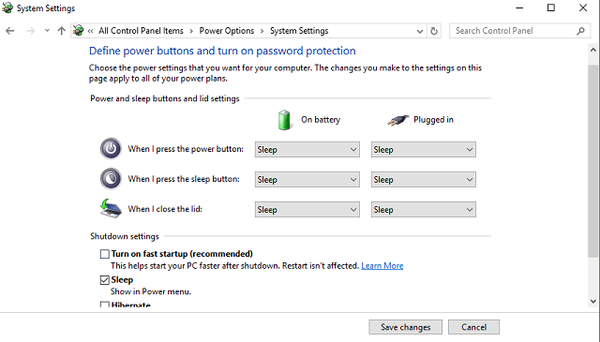
- Confirmer les modifications et redémarrer votre appareil.
Cependant, si le problème persiste, vous serez obligé de réinitialiser votre ordinateur afin de surmonter les problèmes liés aux mises à jour avec Windows Hello.
Réinitialisez votre PC
Cette étape est votre dernier recours. En effet, vous perdrez vos paramètres mais au moins vos données resteront préservées. De plus, vous pouvez sauvegarder vos données avant cette procédure, au cas où. Voici comment effectuer le processus de réinitialisation sur votre ordinateur personnel et, espérons-le, récupérer les fonctionnalités de votre Windows Hello:
- Cliquez sur Démarrer.
- Ouvrir les paramètres.
- Ouvrir la mise à jour et la sécurité.
- Choisissez la récupération.
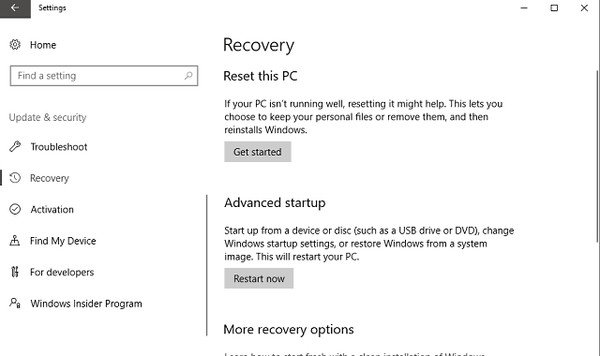
- Cliquez sur Démarrer sous Réinitialiser ce PC.
- Choisissez Conserver mes fichiers.
- Une fois la procédure terminée, vos fonctionnalités Windows Hello fonctionnent comme avant.
Cela devrait suffire à vous aider. Dans le cas où vous avez des problèmes supplémentaires ou peut-être une solution alternative, assurez-vous de nous le dire dans les commentaires.
 Friendoffriends
Friendoffriends
![Problèmes de Windows Hello après l'installation de la mise à jour Creators [Fix]](https://friend-of-friends.com/storage/img/images/windows-hello-issues-after-installing-the-creators-update-[fix].jpg)


